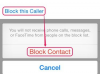Windows Media Player ფაილების iTunes-თან და, შესაბამისად, iPhone-თან სინქრონიზაცია რთული არ არის. მთავარია გამოიყენოთ როგორც WMP-ის, ასევე iTunes-ის მიერ გაზიარებული მედია საქაღალდეები და შეზღუდოთ WMP-ის ავტომატური ფაილების ამოცნობის ფუნქციები, რათა აკონტროლოთ პროცესი. მას შემდეგ, რაც iTunes-ს თქვენი WMP ფაილები თვალსაჩინოა, ისინი სინქრონიზებულია თქვენი რეგულარული iTunes კავშირის საშუალებით.
WMP საქაღალდეების სინქრონიზაცია iPhone-თან
WMP-ის ერთ-ერთი ყველაზე ძლიერი მახასიათებელია ის, რომ ის ნადირობს და აერთიანებს მედია ფაილებს საკუთარში ბიბლიოთეკა მონაცემთა ბაზა. WMP-ის პირველი გააქტიურებისთანავე ის ეძებს ნაგულისხმევ საქაღალდეებში ფაილებს, რომელთა დაკვრაც შეუძლია. როგორც თქვენ დააკოპირებთ CD-ებს ან უკრავთ ფაილებს სხვა ადგილებიდან, WMP ამატებს მათაც.
დღის ვიდეო
ფაილები რჩება თავდაპირველ საქაღალდეებში, ამიტომ მათი კონსოლიდაცია თქვენი iPhone-ისთვის მოითხოვს ხელით გადატანას iTunes-ში. ეს შეიძლება გაკეთდეს ორიდან ერთი მეთოდის გამოყენებით. როდესაც თქვენი WMP ფაილები გადაირიცხება iTunes-ში, ისინი აიტვირთება თქვენს iPhone-ზე რეგულარულად სინქრონიზაცია iTunes-ით.
ავტომატური დამატება iTunes საქაღალდეში მეთოდი
Ნაბიჯი 1
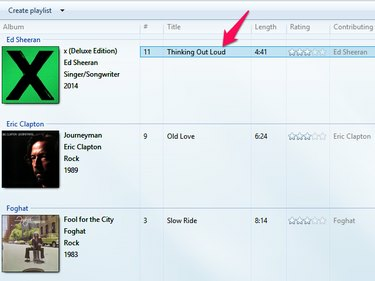
სურათის კრედიტი: სურათი Microsoft-ის თავაზიანობით
გახსენით WMP და იპოვნეთ სიმღერა ან სიმღერები გადასატანად. დააწკაპუნეთ მაუსის მარჯვენა ღილაკით სიმღერის სათაურზე და აირჩიეთ გახსენით ფაილის ადგილმდებარეობა. Windows Explorer იხსნება სიმღერის შემცველი საქაღალდით.
ნაბიჯი 2
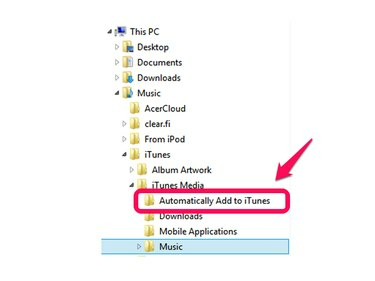
სურათის კრედიტი: სურათი Microsoft-ის თავაზიანობით
გააფართოვეთ მუსიკა საქაღალდე ფანჯრის მარცხენა მხარეს, რათა მიაღწიოთ iTunes საქაღალდეში ავტომატურად დამატებას. დააწკაპუნეთ და გადაიტანეთ სიმღერის ფაილი ამ საქაღალდეში.
iTunes დაამატეთ ფაილები და დაამატეთ საქაღალდეები
Ნაბიჯი 1
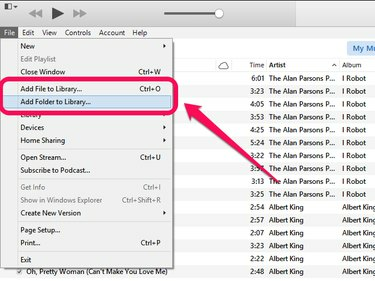
სურათის კრედიტი: სურათი Apple-ის თავაზიანობით
გახსენით iTunes და დააწკაპუნეთ ფაილი. აირჩიეთ დაამატეთ ფაილი ბიბლიოთეკაში ერთი სიმღერის დამატება და დაამატეთ საქაღალდე ბიბლიოთეკაში საქაღალდის დასამატებლად, რომელიც შეიცავს რამდენიმე სიმღერის ფაილს.
ნაბიჯი 2
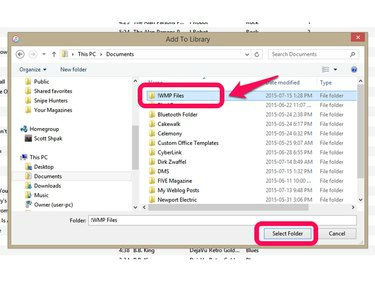
სურათის კრედიტი: სურათი Apple-ის თავაზიანობით
აირჩიეთ ფაილი ან საქაღალდე iTunes-ში დასამატებლად. მაგალითად, საქაღალდის გამოყენებით, დააწკაპუნეთ საქაღალდეზე Explorer-ის ფანჯარაში და შემდეგ დააწკაპუნეთ აირჩიეთ საქაღალდე. არჩეული სიმღერები ემატება iTunes-ს.
WMP-ისა და iTunes-ის გაფართოებული ინტეგრაცია
მიუხედავად იმისა, რომ თქვენ შეგიძლიათ ფაილების ხელით გადატანა WMP-სა და iTunes-ს შორის iPhone-თან სინქრონიზაციისთვის, ორივე აპლიკაციაში არის ცვლილებები, რაც გააუმჯობესებს მათ ერთობლივ მუშაობას. ამ პარამეტრების შეცვლა ინარჩუნებს სიმღერების ფაილებს სინქრონიზებულ WMP-ს, iTunes-სა და თქვენს iPhone-ს შორის.
iTunes პარამეტრები
Ნაბიჯი 1
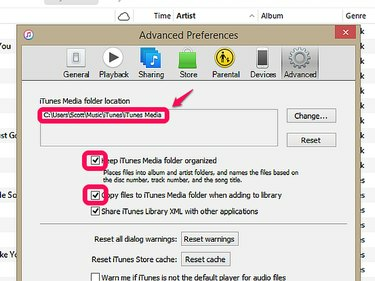
სურათის კრედიტი: სურათი Apple-ის თავაზიანობით.
გახსენით iTunes და დააწკაპუნეთ რედაქტირება, მაშინ პრეფერენციები და აირჩიეთ Მოწინავე ჩანართი. გაითვალისწინეთ თქვენი iTunes მედია საქაღალდის მდებარეობა WMP-ით გამოსაყენებლად და შემდეგ მონიშნეთ ორივეს ველი შეინახეთ iTunes Media საქაღალდე ორგანიზებულად და დააკოპირეთ ფაილები iTunes Media საქაღალდეში ბიბლიოთეკაში დამატებისას. ამ ველების არჩევა iTunes-ს აძლევს კონტროლის ადგილს მედია ფაილების შენახვაზე.
რჩევა
ფაილების თქვენს iTunes მედია საქაღალდეში კოპირების არჩევამ შეიძლება შექმნას დუბლიკატი ფაილები თქვენს კომპიუტერში. შეგიძლიათ გამორთოთ ეს პარამეტრი, თუ კომფორტულად მართავთ საკუთარ მედია საქაღალდეებს.
ნაბიჯი 2

სურათის კრედიტი: სურათი Apple-ის თავაზიანობით
დააწკაპუნეთ რედაქტირება, მაშინ პრეფერენციები და აირჩიეთ გენერალი ჩანართი. დააწკაპუნეთ იმპორტის პარამეტრები და აირჩიე MP3 Encoder ჩამოსაშლელი ყუთიდან იმპორტი გამოყენებით. ეს ავალებს iTunes-ს გამოიყენოს MP3 ფორმატი CD-ებიდან აუდიოს ამოღებისას, WMP-თან თავსებადობის შესანარჩუნებლად. აირჩიეთ ხარისხის პარამეტრები შეესაბამებოდეს თქვენს პირად გემოვნებას და ფაილების შენახვის შესაძლებლობებს. უმაღლესი ხარისხი ქმნის უფრო დიდ ფაილებს.
გაფრთხილება
ეს პარამეტრი არ მოქმედებს iTunes Store-ის მეშვეობით შეძენილ სიმღერებზე. ისინი მოწოდებულია M4A ფორმატში და შეიძლება საჭირო გახდეს ფაილის ფორმატი კონვერტაცია გამოსაყენებლად WMP-ის ვერსიებთან მანამდე ვერსია 12.
Ნაბიჯი 1
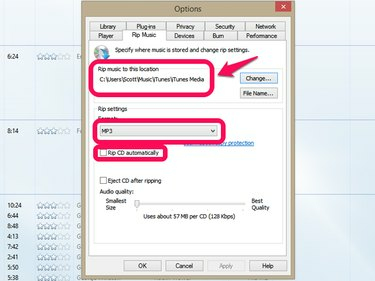
სურათის კრედიტი: სურათი Microsoft-ის თავაზიანობით
გახსენით WMP და დააწკაპუნეთ ორგანიზება, მაშინ Პარამეტრები და აირჩიეთ დააკოპირეთ მუსიკა ჩანართი. განყოფილებაში Rip Music to This Location, შეცვალეთ საქაღალდე, რათა ემთხვეოდეს iTunes მედია საქაღალდის მდებარეობას, რომელიც ადრე იყო გამოვლენილი. შეცვალეთ Rip Settings ფორმატი MP3 iTunes–თან თავსებადობისთვის. მოხსენით მონიშვნა დააკოპირეთ CD ავტომატურად ყუთი, თუ ამ დროს გსურთ ფაილის ფორმატის არჩევა გახეხვა.
ნაბიჯი 2

სურათის კრედიტი: სურათი Microsoft-ის თავაზიანობით
დააწკაპუნეთ ორგანიზება, მაშინ Პარამეტრები და აირჩიეთ ბიბლიოთეკა ჩანართი. მოხსენით მონიშვნა მიიღეთ დამატებითი ინფორმაცია ინტერნეტიდან, გადარქმევა მუსიკალური ფაილები რიპ მუსიკის პარამეტრების გამოყენებით და მუსიკის გადაწყობა რიპ მუსიკის საქაღალდეში რიპ მუსიკის პარამეტრების გამოყენებით. ამ პარამეტრების გამორთვა ხელს უშლის WMP-ს მედია ფაილების გადაადგილებაში ისე, რომ iTunes-ს არ შეუძლია დაიცვას.
რჩევა
მესამე მხარის პროგრამებს, როგორიცაა MediaMonkey, MusicBee და WinAmp, ასევე შეუძლიათ გადალახონ ხარვეზები WMP-სა და iTunes-ს შორის, მაგრამ WinAmp-ით აღარ არის დამუშავებული და M4A ფორმატი მხარდაჭერილია WMP 12 ვერსიაში, ეს პროგრამები ამატებენ ნაბიჯებს iPhone სინქრონიზაციისთვის პროცესი. ეს აპლიკაციები საუკეთესოდ უზრუნველყოფენ გაფართოებულ აუდიო ფუნქციებს და ალტერნატივას WMP და iTunes ფლეერებისთვის.